Уведомления на Android можно легко упустить. Неопытные люди с Android не обращают внимания на верхнюю строку состояния и нуждаются в другой форме отображения информации, такой как непрочитанное сообщение или пропущенный вызов. Мы можем отображать уведомления в виде окон.
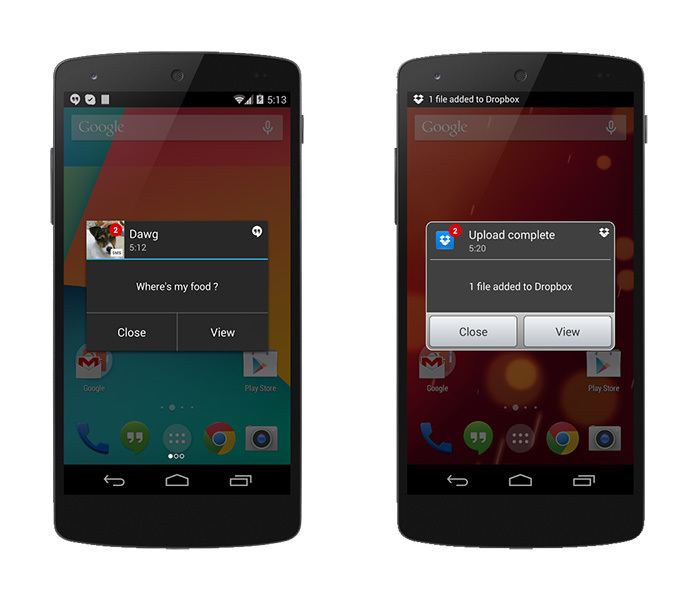
Окна в центре экрана определенно лучше, особенно для тех, кто начинает свое приключение с Android или старше. Такое уведомление не может быть опущено, поскольку оно охватывает среднюю часть экрана. Как их добавить? Все, что вам нужно, это одно простое приложение.
Загрузить всплывающее уведомление
После загрузки приложения мы запустим его — появится короткий предварительный просмотр с информацией об услуге. Мы можем опустить это. Затем появится сообщение с просьбой предоставить разрешение на чтение уведомлений — выберите «Включить сейчас».
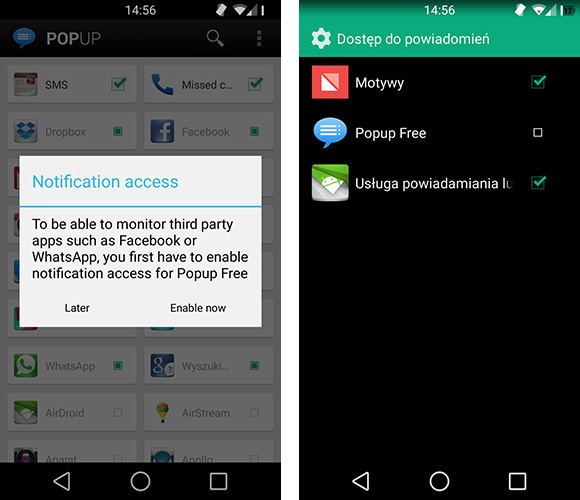
На новом экране выберите Popup Notifier и вернитесь к настройкам приложения. Теперь он имеет доступ к нашим уведомлениям и будет отображаться в центре экрана, но мы можем настроить несколько параметров.
Прежде всего, на главном экране приложения мы можем выбрать, какие уведомления должны отображаться в виде всплывающих окон. По умолчанию все приложения выбраны, но вы должны помнить, что окно будет отображаться с каждым уведомлением от Facebook или при каждом сообщении Messengerze.
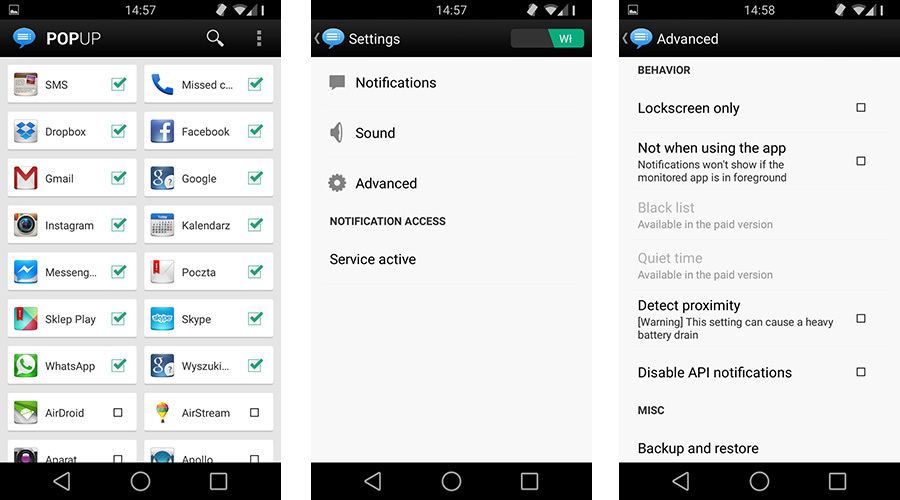
Если, например, мы хотим получать уведомления по окнам только о пропущенных вызовах и SMS-сообщениях, достаточно отметить только те приложения «SMS / MMS» и «Телефон» в списке.
В правом верхнем углу вы найдете меню выхода и настройки приложения. В настройках мы можем настроить внешний вид уведомлений (два скина доступны бесплатно), а также мелодию уведомления. Мы также можем установить окна уведомлений для отображения только на экране блокировки (только Lockscreen) и контролировать, должно ли новое уведомление загораживать экран.
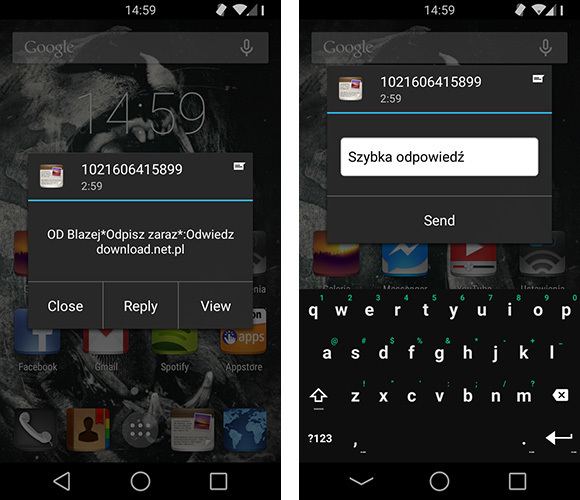
После установки всего, мы можем выйти из приложения и выключить экран телефона. Когда мы получаем уведомление от некоторых приложений или у нас пропущены звонки или SMS, при включении телефона будет отображаться окно с напоминанием. В случае СМС можно быстро записать с помощью «Ответ» без необходимости открывать приложение с сообщениями.





